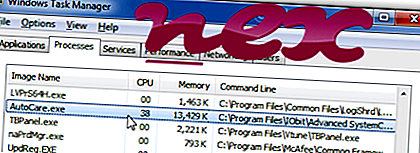
Proces znany jako Advanced SystemCare Auto Care należy do oprogramowania Advanced SystemCare (wersja 9, 12) firmy IObit (www.iobit.com).
Opis: AutoCare.exe nie jest niezbędny dla systemu operacyjnego Windows i powoduje stosunkowo niewiele problemów. Plik AutoCare.exe znajduje się w podfolderze „C: \ Program Files (x86)” (głównie C: \ Program Files (x86) \ IObit \ Advanced SystemCare \ ). Znane rozmiary plików w systemie Windows 10/8/7 / XP to 1961 248 bajtów (22% wszystkich wystąpień), 17232880 bajtów i 4 dodatkowe warianty.
Program nie ma widocznego okna. Plik jest plikiem podpisanym przez Verisign. Plik AutoCare.exe jest certyfikowany przez wiarygodną firmę. To nie jest plik systemowy Windows. AutoCare.exe może łączyć się z Internetem, monitorować aplikacje i manipulować innymi programami. Dlatego ocena bezpieczeństwa technicznego jest niebezpieczna w 20% .
Odinstalowanie tego wariantu: jeśli masz jakiekolwiek problemy z AutoCare.exe, możesz poprosić o pomoc, zaktualizować program do najnowszej wersji lub odinstalować oprogramowanie Advanced SystemCare 10 lub Advanced SystemCare 11 za pomocą Panelu sterowania systemu Windows / Dodaj lub usuń programy (Windows XP) lub Programy i funkcje (Windows 10/8/7).Ważne: niektóre złośliwe oprogramowanie kamufluje się jako AutoCare.exe, szczególnie gdy znajduje się w folderze C: \ Windows lub C: \ Windows \ System32. Dlatego powinieneś sprawdzić proces AutoCare.exe na komputerze, aby sprawdzić, czy jest to zagrożenie. Zalecamy Menedżera zadań bezpieczeństwa do weryfikacji bezpieczeństwa komputera. To był jeden z najpopularniejszych plików do pobrania The Washington Post i PC World .
Czysty i uporządkowany komputer jest kluczowym wymogiem pozwalającym uniknąć problemów z AutoCare. Oznacza to uruchomienie skanowania w poszukiwaniu złośliwego oprogramowania, wyczyszczenie dysku twardego za pomocą 1 cleanmgr i 2 sfc / scannow, 3 odinstalowanie programów, których już nie potrzebujesz, sprawdzenie programów Autostart (przy użyciu 4 msconfig) i włączenie automatycznej aktualizacji systemu Windows 5. Zawsze pamiętaj, aby wykonywać okresowe kopie zapasowe lub przynajmniej ustawiać punkty przywracania.
Jeśli napotkasz rzeczywisty problem, spróbuj przypomnieć sobie ostatnią rzecz, którą zrobiłeś lub ostatnią rzecz zainstalowaną przed pojawieniem się problemu po raz pierwszy. Użyj polecenia 6 resmon, aby zidentyfikować procesy, które powodują problem. Nawet w przypadku poważnych problemów, zamiast ponownej instalacji systemu Windows, lepiej jest naprawić instalację lub, w przypadku systemu Windows 8 i nowszych wersji, wykonać polecenie 7 DISM.exe / Online / Cleanup-image / Restorehealth. Pozwala to naprawić system operacyjny bez utraty danych.
Aby pomóc w analizie procesu AutoCare.exe na komputerze, pomocne okazały się następujące programy: Menedżer zadań zabezpieczeń wyświetla wszystkie uruchomione zadania systemu Windows, w tym wbudowane ukryte procesy, takie jak monitorowanie klawiatury i przeglądarki lub wpisy Autostart. Unikalna ocena ryzyka bezpieczeństwa wskazuje na prawdopodobieństwo, że proces ten stanowi potencjalne oprogramowanie szpiegujące, złośliwe oprogramowanie lub trojan. B Malwarebytes Anti-Malware wykrywa i usuwa uśpione oprogramowanie szpiegujące, reklamowe, trojany, keyloggery, złośliwe oprogramowanie i moduły śledzące z dysku twardego.
Powiązany plik:
winsersec.exe ibrytedesktop.exe hpconnectedremoteuser.exe AutoCare.exe miebho.dll tabuserw.exe ssleas.exe ekspert pdf 10 manager.exe prxtbbs_p.dll fahcore_78.exe adblockerservice.exe












